Dell PowerVault DL2200 User Manual
Browse online or download User Manual for Hardware Dell PowerVault DL2200. Dell PowerVault DL2200 Benutzerhandbuch
- Page / 172
- Table of contents
- BOOKMARKS




- Hardware 1
- Benutzerhandbuch 1
- Warnungen 2
- 2 Verwenden des System-Setup 4
- Programms und des UEFI-Boot 4
- Managers 4
- 3 Installieren von 5
- Systemkomponenten 5
- 6 Inhalt 6
- 8 Inhalt 8
- 10 Inhalt 10
- Wissenswertes zum System 11
- 12 Wissenswertes zum System 12
- Festplattenanzeigemuster 14
- Rückseite des Systems 15
- 16 Wissenswertes zum System 16
- NIC-Anzeigecodes 18
- Diagnoseanzeigen 19
- 20 Wissenswertes zum System 20
- Systemmeldungen 22
- 24 Wissenswertes zum System 24
- 26 Wissenswertes zum System 26
- 28 Wissenswertes zum System 28
- MEMTEST lane 29
- 30 Wissenswertes zum System 30
- 32 Wissenswertes zum System 32
- 36 Wissenswertes zum System 36
- 38 Wissenswertes zum System 38
- <message> 39
- Warnmeldungen 40
- Diagnosemeldungen 40
- Alarmmeldungen 40
- Wissenswertes zum System 41 41
- 42 Wissenswertes zum System 42
- Verwenden des System-Setup 43
- Reaktion auf Fehlermeldungen 44
- des System-Setup-Programms 45
- Hauptbildschirm 46
- Bildschirm „Exit“ (Beenden) 57
- Bildschirm „System Utilities“ 60
- Verwenden des Systemkennworts 60
- Verwenden des Setup-Kennworts 63
- Integrierte Systemverwaltung 64
- Konfiguration 65
- Aufrufen des BMC-Setupmoduls 66
- Installieren von 67
- Abnehmen der Frontverkleidung 69
- Öffnen des Systems 70
- Schließen des Systems 71
- Entfernen des Kühlgehäuses 72
- Installieren des Kühlgehäuses 73
- Festplattenlaufwerke 74
- Interne Festplattenlaufwerke 78
- Festplattenschacht 80
- Entfernen eines Lüfters 82
- Einsetzen eines Lüfters 84
- Entfernen eines Netzteils 85
- Installieren eines Netzteils 86
- Systemspeicher 87
- Entfernen von Speichermodulen 94
- sofern verfügbar 96
- Entfernen eines Prozessors 111
- Installieren eines Prozessors 114
- Systembatterie austauschen 116
- Entfernen des RAID-Akkus 119
- Installieren des RAID-Akkus 120
- Vorderes E/A-Modul 123
- SAS-Rückwandplatine 125
- Stromverteilungsplatine 129
- Entfernen der Systemplatine 132
- Fehlerbehebung am System 137
- Fehlerbehebung am System 139 139
- Fehlerbehebung bei einem NIC 140
- Fehlerbehebung bei Netzteilen 144
- Fehlerbehebung am System 147 147
- Festplattenlaufwerk 149
- Ausführen der Systemdiagnose 155
- Jumper auf der Systemplatine 159
- Wie Sie Hilfe bekommen 165
- 166 Wie Sie Hilfe bekommen 166
- Stichwortverzeichnis 167
- Stichwortverzeichnis 169 169
- Stichwortverzeichnis 171 171
- 172 Stichwortverzeichnis 172
Summary of Contents
Dell™ PowerVault™DL2200 SystemeHardware-BenutzerhandbuchVorschriftenmodell der Reihe E13SVorschriftentyp E13S001
10 InhaltAnzeigen der Informationen und Ergebnisse . . . . . . . . . . . . . . . . . . . . 1586 Jumper, Schalter und Anschlüsse. . . . . 159Jumper
100 Installieren von SystemkomponentenEntfernen eines Erweiterungskarten-Risers VORSICHTSHINWEIS: Viele Reparaturarbeiten dürfen nur von qualifiziert
Installieren von Systemkomponenten 101Abbildung 3-14. Erweiterungskarten-Riser entfernen und installieren Installieren eines Erweiterungskarten-Risers
102 Installieren von Systemkomponenten1Um einen Erweiterungskarten-Riser zu installieren, richten Sie die Riser-Führungen mit den Führungsstiften auf
Installieren von Systemkomponenten 1033Entfernen Sie gegebenenfalls die Erweiterungskarte. Siehe „Entfernen von Erweiterungskarten“ auf Seite 99.4Tren
104 Installieren von SystemkomponentenAbbildung 3-15. Speichercontrollerkarte installieren und entfernen1 Speichersteckplatz 2 Erweiterungskarten-Rise
Installieren von Systemkomponenten 105Installieren der Speichercontrollerkarte VORSICHTSHINWEIS: Viele Reparaturarbeiten dürfen nur von qualifizierte
106 Installieren von Systemkomponenten10Setzen Sie die Erweiterungskarte ein. Siehe „Installieren einer Erweiterungskarte“ auf Seite 97.11Schließen Si
Installieren von Systemkomponenten 107Abbildung 3-16. iDRAC6 Express-Karte entfernen und installieren 7Installieren Sie alle Erweiterungskarten im Er
108 Installieren von Systemkomponenten2Öffnen Sie das System. Siehe „Öffnen des Systems“ auf Seite 70.3Ziehen Sie den Halterungssteg an der Vorderkant
Installieren von Systemkomponenten 1096Richten Sie die Vorderkante der Karte mit den zwei vorderen Haltestegen aus Kunststoff neben dem iDRAC6-Anschlu
Wissenswertes zum System 11Wissenswertes zum SystemZugreifen auf Funktionen beim SystemstartMit den folgenden Tastenkombinationen erhalten Sie beim St
110 Installieren von SystemkomponentenEntfernen einer iDRAC6 Enterprise-Karte VORSICHTSHINWEIS: Viele Reparaturarbeiten dürfen nur von qualifizierten
Installieren von Systemkomponenten 111VFlash-Medium (optional)Die VFlash-Medienkarte ist eine SD-Karte (Secure Digital), die in der iDRAC6 Enterprise-
112 Installieren von Systemkomponenten4Entfernen Sie das Kühlgehäuse. Siehe „Entfernen des Kühlgehäuses“ auf Seite 72. WARNUNG: Kühlkörper und Prozes
Installieren von Systemkomponenten 113Abbildung 3-18. Kühlkörper installieren und entfernen10Drehen Sie die Prozessorabdeckung nach oben und zur Seite
114 Installieren von SystemkomponentenAbbildung 3-19. Prozessor installieren und entfernenInstallieren eines Prozessors VORSICHTSHINWEIS: Viele Repar
Installieren von Systemkomponenten 1151Laden Sie vor einem Upgrade der Prozessoren und des Systems die aktuel-le Version des System-BIOS von support.d
116 Installieren von Systemkomponenten10 Ziehen Sie mit einem Kreuzschlitzschraubendreher der Größe 2 die Be-festigungsschrauben des Kühlkörpers fest.
Installieren von Systemkomponenten 1173Entfernen Sie das Kühlgehäuse. Siehe „Entfernen des Kühlgehäuses“ auf Seite 72.Abbildung 3-20. Systembatterie a
118 Installieren von Systemkomponenten VORSICHTSHINWEIS: Um Beschädigungen am Batteriesockel zu vermeiden, müssen Sie den Sockel fest unterstützen, w
Installieren von Systemkomponenten 119RAID-Akku Entfernen des RAID-Akkus VORSICHTSHINWEIS: Viele Reparaturarbeiten dürfen nur von qualifizierten Serv
12 Wissenswertes zum SystemMerkmale und Anzeigen auf der VorderseiteAbbildung 1-1. Merkmale und Anzeigen auf der VorderseiteEle-mentAnzeige, Taste ode
120 Installieren von SystemkomponentenInstallieren des RAID-Akkus VORSICHTSHINWEIS: Viele Reparaturarbeiten dürfen nur von qualifizierten Servicetech
Installieren von Systemkomponenten 121 VORSICHTSHINWEIS: Ziehen Sie nicht am Kabel, um den Stecker zu lösen. Das Kabel kann sonst beschädigt werden.
122 Installieren von SystemkomponentenInstallation der Bedienfeldmodul-LED VORSICHTSHINWEIS: Viele Reparaturarbeiten dürfen nur von qualifizierten Se
Installieren von Systemkomponenten 123Vorderes E/A-Modul Entfernen des vorderen E/A-Moduls VORSICHTSHINWEIS: Viele Reparaturarbeiten dürfen nur von q
124 Installieren von SystemkomponentenAbbildung 3-23. Vorderes E/A-Modul entfernen und installieren 1 Kabel des vorderen E/A-Moduls 2 Klammer3 Vordere
Installieren von Systemkomponenten 125Installieren des vorderen E/A-Moduls1Verbinden und verriegeln Sie das Kabel des vorderen E/A-Moduls auf der Rück
126 Installieren von Systemkomponenten VORSICHTSHINWEIS: Um Schäden an den Laufwerken und der Rückwandpla-tine zu vermeiden, müssen Sie die Festplatt
Installieren von Systemkomponenten 127Abbildung 3-24. SAS-Rückwandplatine entfernen und installieren 1 SAS-Rückwandplatine 2 Sperrklinken der Rückwand
128 Installieren von SystemkomponentenInstallieren der SAS-Rückwandplatine VORSICHTSHINWEIS: Viele Reparaturarbeiten dürfen nur von qualifizierten Se
Installieren von Systemkomponenten 129Stromverteilungsplatine Die Stromverteilerplatine befindet sich im System direkt hinter dem Netz-teil-Lüftermodu
Wissenswertes zum System 133 NMI-Taste Dient dazu, Softwareprobleme und Fehler von Gerätetreibern zu beheben, wenn bestimmte Betriebssysteme verwende
130 Installieren von SystemkomponentenAbbildung 3-25. Stromverteilerplatine entfernen und installieren 1 Schrauben (3) 2 Netzteilanschluss3 Zwischenpl
Installieren von Systemkomponenten 131Installieren der Stromverteilerplatine VORSICHTSHINWEIS: Viele Reparaturarbeiten dürfen nur von qualifizierten
132 Installieren von SystemkomponentenSystemplatineEntfernen der Systemplatine VORSICHTSHINWEIS: Viele Reparaturarbeiten dürfen nur von qualifizierte
Installieren von Systemkomponenten 1339Entfernen Sie gegebenenfalls die iDRAC6 Express-Karte. Siehe „Entfernen einer iDRAC6 Express-Karte“ auf Seite 1
134 Installieren von SystemkomponentenInstallieren der Systemplatine VORSICHTSHINWEIS: Viele Reparaturarbeiten dürfen nur von qualifizierten Servicet
Installieren von Systemkomponenten 13511Installieren Sie alle Erweiterungskarten. Siehe „Installieren einer Erweiterungskarte“ auf Seite 97.12Installi
136 Installieren von Systemkomponenten
Fehlerbehebung am System 137Fehlerbehebung am SystemSicherheit geht vor – für Sie und Ihr System VORSICHTSHINWEIS: Viele Reparaturarbeiten dürfen nur
138 Fehlerbehebung am SystemFehlerbehebung bei externen VerbindungenStellen Sie sicher, dass alle externen Kabel fest mit den externen Anschlüssen des
Fehlerbehebung am System 1395Schalten Sie alle angeschlossenen USB-Geräte aus und trennen Sie sie vom System.6Starten Sie das System neu und rufen Sie
14 Wissenswertes zum SystemFestplattenanzeigemusterAbbildung 1-2. Festplattenlaufwerksanzeige1 Festplattenaktivitätsanzeige (grün)2 Festplattenstatus
140 Fehlerbehebung am SystemFehlerbehebung bei einem NIC1Führen Sie die entsprechende Online-Diagnose durch. Siehe „Verwenden von Online Diagnostics“
Fehlerbehebung am System 141Fehlerbehebung bei Feuchtigkeit im System VORSICHTSHINWEIS: Viele Reparaturarbeiten dürfen nur von qualifizierten Service
142 Fehlerbehebung am System7Verbinden Sie das System wieder mit dem Netzstrom und schalten Sie das System und die angeschlossenen Peripheriegeräte ei
Fehlerbehebung am System 1434Stellen Sie sicher, dass alle Kabel ordnungsgemäß angeschlossen sind.5Schließen Sie das System. Siehe „Schließen des Syst
144 Fehlerbehebung am SystemFehlerbehebung bei Netzteilen1Identifizieren Sie das fehlerhafte Netzteil anhand der Fehleranzeige am Netzteil. Siehe „Anz
Fehlerbehebung am System 145Fehlerbehebung bei einem Lüfter VORSICHTSHINWEIS: Viele Reparaturarbeiten dürfen nur von qualifizierten Ser-vicetechniker
146 Fehlerbehebung am System ANMERKUNG: Unzulässige Speicherkonfigurationen können zum Anhalten des Systems beim Start führen, ohne dass eine Bildsch
Fehlerbehebung am System 14710Setzen Sie das Kühlgehäuse wieder ein. Siehe „Installieren des Kühlgehäuses“ auf Seite 73.11Schließen Sie das System. Si
148 Fehlerbehebung am SystemFehlerbehebung bei einem Festplattenlaufwerk VORSICHTSHINWEIS: Viele Reparaturarbeiten dürfen nur von qualifizierten Ser-
Fehlerbehebung am System 1495Starten Sie das System neu, rufen Sie das System-Setup-Programm auf und überprüfen Sie, ob der Controller aktiviert ist u
Wissenswertes zum System 15Anzeigen und Funktionen auf der RückseiteAbbildung 1-3 zeigt die Bedienelemente, Anzeigen und Anschlüsse auf der Rückseite
150 Fehlerbehebung am SystembStellen Sie sicher, dass die Festplatten korrekt für das RAID-Array konfiguriert sind. cNehmen Sie die Festplatte offline
Fehlerbehebung am System 1514Überprüfen Sie die Konfigurationseinstellungen, nehmen Sie gegebenen-falls erforderliche Korrekturen vor, und starten Sie
152 Fehlerbehebung am SystemFehlerbehebung bei Erweiterungskarten VORSICHTSHINWEIS: Viele Reparaturarbeiten dürfen nur von qualifizierten Servicetech
Fehlerbehebung am System 15313Verbinden Sie das System wieder mit dem Netzstrom und schalten Sie das System und die angeschlossenen Peripheriegeräte e
154 Fehlerbehebung am System6Verbinden Sie das System wieder mit dem Netzstrom und schalten Sie das System und die angeschlossenen Peripheriegeräte ei
Ausführen der Systemdiagnose 155Ausführen der SystemdiagnoseBei Problemen mit dem System sollten Sie eine Diagnose durchführen, bevor Sie technische U
156 Ausführen der Systemdiagnose• Tests wiederholen• Testergebnisse anzeigen, ausdrucken oder speichern• Laufende Tests bei Auftreten eines Fehlers un
Ausführen der Systemdiagnose 157Testoptionen der integrierten SystemdiagnoseKlicken Sie auf die Testoption im Fenster Main Menu (Hauptmenü).Verwenden
158 Ausführen der SystemdiagnoseAuswählen von DiagnoseoptionenDie Testoptionen für ein Gerät können Sie im Bereich Diagnostics Options (Diagnostics Op
Jumper, Schalter und Anschlüsse 159Jumper, Schalter und AnschlüsseDieser Abschnitt enthält spezifische Informationen über die Jumper (Steck-brücken) d
16 Wissenswertes zum System3 iDRAC6-Enterprise-Port (optional)Eigener Management-Port für die optionale iDRAC6-Enterprise-Karte.4 VFlash-Medien-steckp
160 Jumper, Schalter und AnschlüsseAnschlüsse auf der SystemplatineAbbildung 6-1 und Tabelle 6-2 können Sie die Positionen und Beschreibun-gen der Sys
Jumper, Schalter und Anschlüsse 161Tabelle 6-2. Anschlüsse auf der SystemplatineElement Anschluss Beschreibung1 CPU2 Prozessor 22 iDRAC6 Enterprise An
162 Jumper, Schalter und AnschlüsseDeaktivieren eines verlorenen KennwortsZu den Sicherheitsfunktionen der Systemsoftware gehören ein Systemkenn-wort
Jumper, Schalter und Anschlüsse 163Die vorhandenen Kennwörter werden erst dann deaktiviert (gelöscht), wenn das System mit dem Kennwort-Jumper in der
164 Jumper, Schalter und Anschlüsse
Wie Sie Hilfe bekommen 165Wie Sie Hilfe bekommenKontaktaufnahme mit DellKunden in den USA können die Nummer 800-WWW-DELL (800-999-3355) anrufen. ANM
166 Wie Sie Hilfe bekommen
Stichwortverzeichnis 167StichwortverzeichnisAAbdeckungÖffnen, 70Schließen, 71Advanced ECC (Speichermodus), 89AkkuFehlerbehebung beim RAID-Kartenakku,
168 StichwortverzeichnisEEinsetzenKühlgehäuse, 73EntfernenAbdeckung, 70Bedienfeldbaugruppe, 120Erweiterungskarte, 99Frontverkleidung, 69Kühlgehäuse, 7
Stichwortverzeichnis 169InstallationNetzteilplatzhalter, 87InstallierenBedienfeldbaugruppe, 122Erweiterungskarte, 97Festplatte (hot-plug-fähig), 76iDR
Wissenswertes zum System 17Richtlinien für das Anschließen von optionalen externen Geräten• Schalten Sie die Stromversorgung des Systems und der exter
170 StichwortverzeichnisPPlatzhalterFestplattenlaufwerk, 74Netzteil, 87POSTZugriff auf Systemfunktionen, 11ProzessorEntfernen, 111Installieren, 114Sie
Stichwortverzeichnis 171SystemÖffnen, 70Schließen, 71SystemfunktionenZugriff, 11Systemkennwort, 60SystemkühlungFehlerbehebung, 144Systemmeldungen, 22S
172 Stichwortverzeichnis
18 Wissenswertes zum SystemNIC-AnzeigecodesAbbildung 1-4. NIC-AnzeigenAnzeigecodes für StromversorgungDie Anzeigen an den Netzteilen informieren darüb
Wissenswertes zum System 19Abbildung 1-5. Netzteil-StatusanzeigeDiagnoseanzeigen Die vier Diagnoseanzeigen auf der Vorderseite geben Fehlercodes beim
Anmerkungen, Vorsichtshinweise und Warnungen ANMERKUNG: Eine ANMERKUNG macht auf wichtige Informationen aufmerk-sam, mit denen Sie den Computer besse
20 Wissenswertes zum SystemTabelle 1. DiagnoseanzeigecodesCode Ursachen MaßnahmeDas System ist normal aus-geschaltet, oder es ist mög-licherweise ein
Wissenswertes zum System 21Festplattenfehler. Stellen Sie sicher, dass die Fest-plattenlaufwerke korrekt ange-schlossen sind. Informationen zu den im
22 Wissenswertes zum SystemSystemmeldungenSystemmeldungen werden auf dem Bildschirm angezeigt, um Sie auf mögli-che Systemprobleme aufmerksam zu mache
Wissenswertes zum System 23Alert! iDRAC6 not responding. Rebooting.Der optionale iDRAC6 rea-giert nicht auf BIOS-Kom-munikation, entweder weil er nich
24 Wissenswertes zum SystemAlert! Power required exceeds PSU wattage. Check PSU and system configuration. Alert! Continuing system boot accepts the ri
Wissenswertes zum System 25BIOS MANUFACTURING MODE detected. MANUFACTURING MODE will be cleared before the next boot. System reboot required for norma
26 Wissenswertes zum SystemCPUs with different cache sizes detected.CPUs with different core sizes detected! System halted.Im System wurden nicht über
Wissenswertes zum System 27DIMM configuration on each CPU should match. Unzulässige Speicherkonfi-guration bei einem Zweipro-zessorsystem. Die Speiche
28 Wissenswertes zum SystemInvalid PCIe card found in the Internal_Storage slot!Das System wurde angehal-ten, weil eine unzulässige PCIe-Erweiterungsk
Wissenswertes zum System 29Memory set to minimum frequency.Die Speichertaktrate kann absichtlich niedriger einge-stellt werden, um Energie zu sparen.F
Inhalt 3Inhalt1 Wissenswertes zum System . . . . . . . . . . 11Zugreifen auf Funktionen beim Systemstart. . . . . . . 11Merkmale und Anzeigen auf
30 Wissenswertes zum SystemNo boot device available.Fehlerhaftes oder nicht vor-handenes Festplattenlauf-werk oder Festplattensubsys-tem, oder kein st
Wissenswertes zum System 31PCIe Training Error: Expected Link Width is x, Actual Link Width is y.Fehlerhafte oder nicht ord-nungsgemäß installierte PC
32 Wissenswertes zum SystemRead faultRequested sector not found.Das Betriebssystem kann vom Festplattenlaufwerk oder dem USB-Gerät nicht lesen, der Co
Wissenswertes zum System 33Sparing mode disabled. For sparing mode, matched sets of three must be populated across slots.Die Speicherkonfiguration ent
34 Wissenswertes zum SystemThe following DIMMs should match in geometry: x,x,...Unzulässige Speicherkonfi-guration erkannt. Die ange-gebenen Speicherm
Wissenswertes zum System 35Time-of-day not set - please run SETUP program.Die Einstellungen für Time oder Date sind falsch; feh-lerhafte Systembatteri
36 Wissenswertes zum SystemUnable to launch System Services image. System halted!System wurde nach F10-Tas-tendruck angehalten, weil das System Servic
Wissenswertes zum System 37Unsupported DIMM detected. The following DIMM has been disabled: xUnzulässige Speicherkonfi-guration erkannt. Das Sys-tem f
38 Wissenswertes zum SystemWarning: A fatal error has caused system reset! Please check the system event log!Ein schwerwiegender Sys-temfehler ist auf
Wissenswertes zum System 39Warning! PSU mismatch. PSU redundancy lost. Check PSU.Ein High-Output-Netzteil und ein Energy-Smart-Netz-teil sind im Syste
4 Inhalt2 Verwenden des System-Setup-Programms und des UEFI-Boot-Managers . . . . . . . . . . . . . . . . . . . . . . . . 43Auswahl des Systemstartmo
40 Wissenswertes zum SystemWarnmeldungenEine Warnmeldung macht auf mögliche Probleme aufmerksam und fordert Sie zu einer Reaktion auf, bevor das Syste
Wissenswertes zum System 41• Alle im Lieferumfang des Systems enthaltenen Medien mit Dokumen-tation und Hilfsmitteln zur Konfiguration und Verwaltung
42 Wissenswertes zum System
Verwenden des System-Setup-Programms und des UEFI-Boot-Managers 43Verwenden des System-Setup-Programms und des UEFI-Boot-ManagersDas System-Setup-Prog
44 Verwenden des System-Setup-Programms und des UEFI-Boot-ManagersWählen Sie den Startmodus im Feld Boot Mode (Startmodus) des Bild-schirms Boot Setti
Verwenden des System-Setup-Programms und des UEFI-Boot-Managers 45Verwenden der Steuertasten des System-Setup-Programms ANMERKUNG: Bei den meisten Op
46 Verwenden des System-Setup-Programms und des UEFI-Boot-ManagersOptionen des System-Setup-ProgrammsHauptbildschirmAbbildung 2-1. Hauptbildschirm des
Verwenden des System-Setup-Programms und des UEFI-Boot-Managers 47Prozessoreinstel-lungenZeigt Informationen zu den Prozessoren an (Geschwindigkeit, C
48 Verwenden des System-Setup-Programms und des UEFI-Boot-ManagersBildschirm Memory Settings (Speichereinstellungen)F1/F2 Prompt on Error (Standard-ei
Verwenden des System-Setup-Programms und des UEFI-Boot-Managers 49Bildschirm „Processor Settings“ (Prozessoreinstellungen)Node Interleaving(Standardei
Inhalt 5System- und Setup-Kennwortfunktionen . . . . . . . . 60Verwenden des Systemkennworts. . . . . . . . . 60Verwenden des Setup-Kennworts. . .
50 Verwenden des System-Setup-Programms und des UEFI-Boot-ManagersBildschirm Boot Settings (Starteinstellungen)Hardware Prefetcher(Standardeinstellung
Verwenden des System-Setup-Programms und des UEFI-Boot-Managers 51Bildschirm „Integrated Devices“ (Integrierte Geräte)Boot Sequence Wenn Boot Mode auf
52 Verwenden des System-Setup-Programms und des UEFI-Boot-ManagersBildschirm PCI IRQ Assignments (PCI-IRQ-Zuweisungen)Embedded NIC1 and NIC2(Standarde
Verwenden des System-Setup-Programms und des UEFI-Boot-Managers 53Bildschirm „Serial Communication“Option BeschreibungSerial Communication(Standardein
54 Verwenden des System-Setup-Programms und des UEFI-Boot-ManagersBildschirm Power Management (Energieverwaltung)Option BeschreibungPower Management(S
Verwenden des System-Setup-Programms und des UEFI-Boot-Managers 55Bildschirm „System Security“ (Systemsicherheit)Option BeschreibungSystem Password (S
56 Verwenden des System-Setup-Programms und des UEFI-Boot-ManagersTPM Activation(Standardeinstellung No Change (Keine Änderung))Bei der Einstellung Ac
Verwenden des System-Setup-Programms und des UEFI-Boot-Managers 57Bildschirm „Exit“ (Beenden)Drücken Sie <Esc>, um das System-Setup-Programm zu
58 Verwenden des System-Setup-Programms und des UEFI-Boot-ManagersAufrufen des UEFI-Boot-Managers ANMERKUNG: Damit ein Betriebssystem im UEFI-Modus i
Verwenden des System-Setup-Programms und des UEFI-Boot-Managers 59Bildschirm „UEFI Boot Manager“Bildschirm „UEFI Boot Settings“Option BeschreibungCont
6 InhaltEntfernen eines hot-swap-fähigen Festplattenlaufwerks . . . . . . . . . . . . . . . . 75Installieren eines hot-swap-fähigen Festplattenlaufw
60 Verwenden des System-Setup-Programms und des UEFI-Boot-ManagersBildschirm „System Utilities“System- und Setup-Kennwortfunktionen ANMERKUNG: Falls
Verwenden des System-Setup-Programms und des UEFI-Boot-Managers 61Wenn ein Systemkennwort zugewiesen wurde, ist System Password (System-kennwort) auf
62 Verwenden des System-Setup-Programms und des UEFI-Boot-ManagersVerwenden des Systemkennworts zur Systemsicherung ANMERKUNG: Wenn ein Setup-Kennwor
Verwenden des System-Setup-Programms und des UEFI-Boot-Managers 63Ändern eines bestehenden Systemkennworts1Rufen Sie während des POST das System-Setup
64 Verwenden des System-Setup-Programms und des UEFI-Boot-ManagersWird auch beim dritten Versuch nicht das korrekte Passwort eingegeben, können die Ei
Verwenden des System-Setup-Programms und des UEFI-Boot-Managers 65Wenn eine optionale iDRAC6 Express-Karte installiert ist, stellt der Control-ler fol
66 Verwenden des System-Setup-Programms und des UEFI-Boot-ManagersAufrufen des BMC-Setupmoduls1Schalten Sie das System ein oder starten Sie es neu.2Dr
Installieren von Systemkomponenten 67Installieren von SystemkomponentenEmpfohlene Werkzeuge• Schlüssel für das Systemschloss• Kreuzschlitzschraubendre
68 Installieren von SystemkomponentenAbbildung 3-1. Das Innere des Systems 1 Lüfter 2 Interne Festplattenlaufwerke (2)3 Erweiterungskarten-Riser 4 Ne
Installieren von Systemkomponenten 69Frontverkleidung (optional) Abnehmen der Frontverkleidung1Entriegeln Sie die Frontverkleidung mit dem Systemschlü
Inhalt 7Erweiterungskarten und Erweiterungskarten-Riser . . . . . . . . . . . . . . . . . . . . . . . . . . . 95Richtlinien zur Installation von Erw
70 Installieren von SystemkomponentenAnbringen der Frontverkleidung 1Haken Sie das rechte Ende der Frontverkleidung am Gehäuse ein.2Schwenken Sie das
Installieren von Systemkomponenten 71Abbildung 3-3. Öffnen und Schließen des Systems Schließen des Systems1Heben Sie den Freigabehebel auf der System
72 Installieren von SystemkomponentenKühlgehäuseDas System ist mit einem Kühlgehäuse ausgestattet, das den Luftstrom von den Lüftern über die Systempr
Installieren von Systemkomponenten 73Abbildung 3-4. Kühlgehäuse entfernen undinstallierenInstallieren des Kühlgehäuses VORSICHTSHINWEIS: Viele Repara
74 Installieren von SystemkomponentenFestplattenlaufwerkeDas System unterstützt bis zu zwölf 3,5-Zoll (SAS oder SATA)-Festplatten in einem 3,5-Zoll Ho
Installieren von Systemkomponenten 75Entfernen eines hot-swap-fähigen Festplattenlaufwerks1 Entfernen Sie gegebenenfalls die Frontverkleidung. Siehe „
76 Installieren von SystemkomponentenAbbildung 3-6. Hot-swap-fähiges Festplattenlaufwerk entfernen und installierenInstallieren eines hot-swap-fähigen
Installieren von Systemkomponenten 773Drücken Sie die Taste auf der Vorderseite des Laufwerkträgers.4 Achten Sie darauf, dass sich der Hebel am Festpl
78 Installieren von SystemkomponentenInstallieren einer Festplatte im Laufwerkträger1Führen Sie die Festplatte in den Laufwerkträger ein, wobei sich d
Installieren von Systemkomponenten 79Abbildung 3-8. Internen Festplattenschacht entfernen und installieren1 Interne Festplattenlaufwerke (2) 2 Sperrk
8 InhaltBedienfeldbaugruppe (LED) . . . . . . . . . . . . . . 120Entfernen der Bedienfeldmodul-LED. . . . . . . 120Installation der Bedienfeldmodu
80 Installieren von SystemkomponentenInstallation eines internen Festplattenschachts VORSICHTSHINWEIS: Viele Reparaturarbeiten dürfen nur von qualifiz
Installieren von Systemkomponenten 81Abbildung 3-9. Entfernen und Installieren eines internen Festplattenlaufwerks aus dem internen Festplattenschacht
82 Installieren von SystemkomponentenLüfterDas System ist mit vier Doppelmotor-Kühlungslüftern ausgestattet. Diese Lüfter kühlen den Prozessor, die PC
Installieren von Systemkomponenten 83 ANMERKUNG: Entfernen Sie Lüfter 5, indem Sie den Festplattenlaufwerk-schacht und -träger ausbauen. Siehe „Entfe
84 Installieren von SystemkomponentenEinsetzen eines Lüfters VORSICHTSHINWEIS: Viele Reparaturarbeiten dürfen nur von qualifizierten Servicetechnike
Installieren von Systemkomponenten 85 VORSICHTSHINWEIS: Um eine ausreichende Kühlung des Systems zu gewähr-leisten, muss im PS2-Schacht der Netzteilp
86 Installieren von SystemkomponentenAbbildung 3-11. Netzteil entfernen und installierenInstallieren eines Netzteils 1Stellen Sie sicher, dass beide N
Installieren von Systemkomponenten 87 ANMERKUNG: Warten Sie nach der Installation eines neuen Netzteils bzw. nach einem Hot-Swap- oder Hot-Add-Vorgan
88 Installieren von SystemkomponentenDie maximal vom System unterstützte Speichergröße hängt davon ab, welche Typen und Kapazitäten von Speichermodule
Installieren von Systemkomponenten 89– Bei Vierfach-Speichermodulen:• Ein Speichermodul pro Kanal unterstützt bis zu 1067 MHz.• Zwei Speichermodule pr
Inhalt 9Fehlerbehebung bei einem beschädigten System . . . . . . . . . . . . . . . . . . . . . . . . . . 142Fehlerbehebung bei der Systembatterie . .
90 Installieren von SystemkomponentenTabelle 1 und Tabelle 2 enthalten Beispiel-Speicherkonfigurationen, die den Richtlinien dieses Abschnitts entspre
Installieren von Systemkomponenten 911. Erfordert x4- oder x8-basierte Speichermodule.Spiegelung 2 GB XX 42844 GB XX 841688 GB XX 16 8 32 1616 GB XX 3
92 Installieren von SystemkomponentenInstallieren von Speichermodulen WARNUNG: Die Speichermodule sind auch nach dem Ausschalten des Systems eine Zei
Installieren von Systemkomponenten 93Abbildung 3-12. Speichermodul entfernen und installieren7Richten Sie den Stecker des Speichermoduls an den Abglei
94 Installieren von Systemkomponenten12Starten Sie das System. Drücken Sie F2, um das System-Setup-Programm aufzurufen, und überprüfen Sie die Einstel
Installieren von Systemkomponenten 95Fassen Sie das Speichermodul nur am Rand an, wobei Sie darauf achten, die Komponenten auf dem Modul nicht zu berü
96 Installieren von Systemkomponenten• Alle Steckplätze sind mit x8-Anschlüssen versehen. VORSICHTSHINWEIS: Um eine ordnungsgemäße Kühlung zu gewährl
Installieren von Systemkomponenten 97Installieren einer Erweiterungskarte VORSICHTSHINWEIS: Viele Reparaturarbeiten dürfen nur von qualifizierten Ser
98 Installieren von SystemkomponentenAbbildung 3-13. Erweiterungskarte entfernen und installieren 9Schließen Sie gegebenenfalls notwendige Kabel an de
Installieren von Systemkomponenten 99Entfernen von Erweiterungskarten VORSICHTSHINWEIS: Viele Reparaturarbeiten dürfen nur von qualifizierten Service
More documents for Hardware Dell PowerVault DL2200





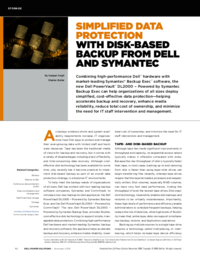






 (503 pages)
(503 pages)







Comments to this Manuals